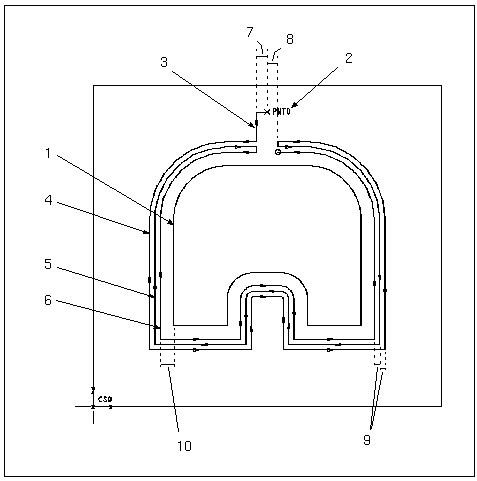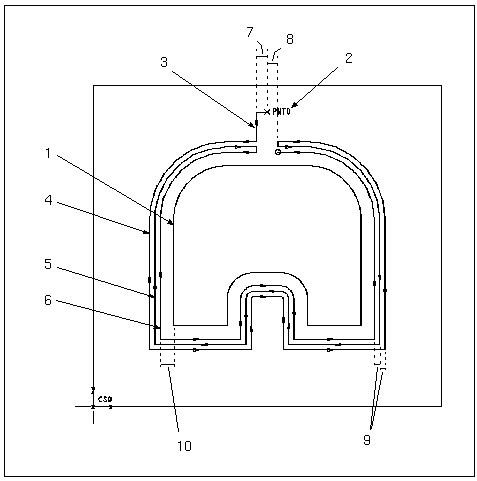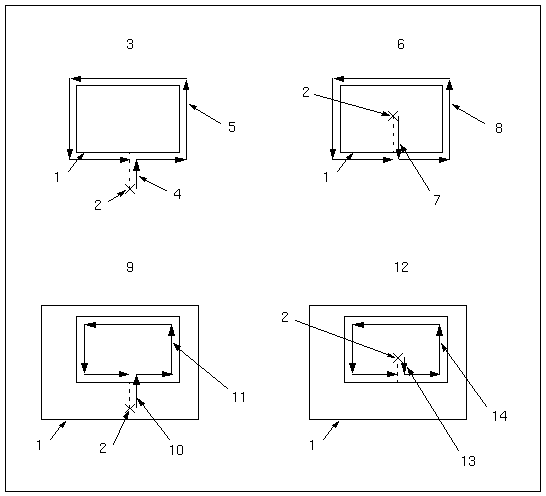Pour créer des mouvements d'ébauche, de finition et de détachement
Pour le contournage 2 et 4 axes, le menu TRAJ INTERACT (INTERACT PATH) est appelé OPT EROSION (WEDM OPT) parce qu'il contient des options supplémentaires vous permettant de créer des mouvements d'ébauche et de finition dans la même séquence CN en utilisant le même contour, ainsi que de créer des mouvements de détachement distincts pour détacher des pièces précédemment usinées. Ces options apparaissent également dans le menu COUPER LE LONG (CUT ALONG) pour le contournage 2 et 4 axes.
Si vous activez l'option Ebauche (Rough), un seul mouvement de coupe sera créé. Si vous activez également l'option Finition (Finish), le système créera également le nombre de mouvements de finition indiqué par la valeur du paramètre PASSES_CONTOUR. Si les informations appropriées sont présentes dans la table des registres, elles seront utilisées ; sinon, les passes restantes seront calculées à l'aide de la valeur du paramètre INCREMENT_CONT.
L'illustration suivante montre un exemple de mouvements d'ébauche et de contour pour PASSES_CONTOUR 2.
1. Contour de la pièce à usiner
2. Point d'enfilage
3. Mouvement d'approche
4. Mouvement d'ébauche
5. Premier mouvement de finition
6. Deuxième mouvement de finition
7. ATTACH_WIDTH
8. INVERSER_DIST
9. INCREMENT_CONT
10. SUREPAISSEUR_USINAGE + LARGEUR_ETINCELLE + 0.5*DIAM_OUTIL
Le paramètre MVT_APPROCHE vous permet de spécifier si le mouvement d'approche sera créé (vous devez également sélectionner ou créer un point de départ pour le mouvement d'approche à l'aide de l'option Point d'enfilage (Thread Point) ou Point de départ (Approach Point) du menu COUPER LE LONG (CUT ALONG)). Si vous spécifiez le décalage d'usinage (CORRECTION_R_OUTIL), le système détermine automatiquement l'application correcte de CORRECTION_R_OUTIL en fonction de la position du point d'enfilage par rapport au contour à usiner, comme indiqué dans la figure suivante.
1. Pièce de référence
2. Point d'enfilage
3. Exemple 1 : Usiner l'extérieur du contour (poinçonnage), point d'approche à l'extérieur du contour
4. Approche CORRECTION_R_OUTIL DROITE
5. Contour CORRECTION_R_OUTIL DROIT
6. Exemple 2 : Usiner l'extérieur du contour (poinçonnage), point d'approche à l'intérieur du contour
7. Approche CORRECTION_R_OUTIL GAUCHE
8. Contour CORRECTION_R_OUTIL DROIT
9. Exemple 3 : Usiner l'intérieur du contour (matrice), point d'approche à l'extérieur du contour
10. Approche CORRECTION_R_OUTIL DROITE
11. Contour CORRECTION_R_OUTIL GAUCHE
12. Exemple 4 : Usiner l'intérieur du contour (matrice), point d'approche à l'intérieur du contour
13. Approche CORRECTION_R_OUTIL GAUCHE
14. Contour CORRECTION_R_OUTIL GAUCHE
|  Si vous spécifiez DEPLAC_CORRECTION, la direction de CORRECTION_R_OUTIL sera utilisée pour le mouvement de coupe, comme auparavant. Nous vous conseillons de ne pas utiliser DEPLAC_CORRECTION pour les exemples 2 et 3 présentés dans la figure précédente. |
Les mouvements de connexion entre les mouvements de coupe sont définis par le paramètre CONNEXION_MVT_COUPE.
Si vous activez l'option Détacher (Detach), un mouvement de détachement sera aussi créé. Il aura la même forme que le mouvement d'ébauche pour lequel il a été créé et sa longueur sera égale à (REVERSE_DIST + ATTACH_WIDTH).